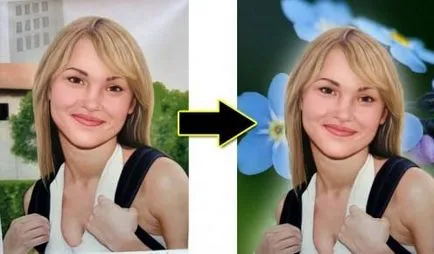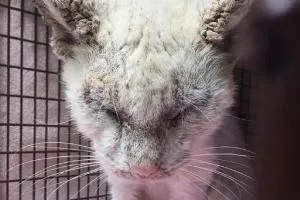Următorul pas este de a schimba fundalul în Photoshop - este crearea unui nou strat. după

vom selecta forma, du-te la meniul „Layer“, selectați „Nou“ din meniul pop-up de clic suplimentar „Copiere către un nou strat.“ În paleta Straturi, aveți o imagine, în cazul în care goale de fundal (în caseta) etaleaza dedicat această cifră. Acum ne întoarcem (nu închide!) Imaginea principală și atrage atenția asupra imaginii cu fundalul. Trebuie să ne mișcăm imaginea acolo. Pentru a face acest lucru, încă o dată, facem apel la paleta cu straturi, selectați instrumentul „Move“, le apuca forma strat și trageți-l la un nou fond. Deja mai mult de jumătate din caz, la fel ca în Photoshop pentru a schimba fundalul, făcut. „Ajustare“ este acum de făcut. Este posibil ca imaginea într-un nou fundal dintr-o dată apare fie prea mare sau prea mic. Acest lucru se întâmplă de obicei din cauza faptului că dimensiunea ambelor imagini sunt foarte diferite. În cazul în care dimensiunea imaginii, pentru fondul de mai sus, atunci cifra este prea mică. Și vice-versa.
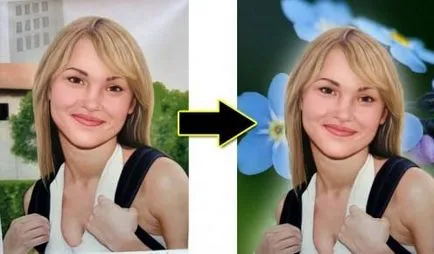
Prin urmare, următoarea acțiune în Photoshop pentru a schimba fundalul, este aceasta: trebuie să mergeți la „Edit“, găsiți „Transform“ și selectați „Zoom“. În funcție de ceea ce trebuie să faci cu cifra pe care scade sau crește, strîngînd brațul lui la un colț a apărut limitele de scalare. Pentru a figura redimensionate în mod uniform, aceasta scala, țineți apăsată tasta Shift. După ce obțineți setările necesare, faceți clic pe „Aplicare“. Apoi, „montat“ figură se poate muta oriunde doriți, hapsân instrument de ei „Move“. Cu ajutorul regimului „Blur“ poate ocupa un pic figurină a conturului, netezirea nereguli minore. Când sunteți mulțumit de noua dvs. creație, va trebui să introduceți în meniul „Layer“ și faceți clic pe „Aplatizarea“. Apoi, fibrele se lipesc între ele, și puteți salva în mod liber un instantaneu.
După cum puteți vedea, schimba fundalul în Photoshop nu este dificil. puteți „juca“ cu alte setări, cum ar fi de corecție a culorilor și luminozitatea pentru a figura pe un fundal nou sa uitat cel mai natural, dacă se dorește.
O transformare incredibilă: stradă „orb“ pisica surprins toata frumusetea ochilor Cat aproape că nu am văzut nimic și ar putea mișca greu. Dar când a vindecat scabie, sa dovedit că el nu a fost orb. Mai mult decât atât, ochiul doar Universitatea din bumbac.